多半径倒圆角即可变倒圆角,是在同一条边链上的不同位置,设置不同的圆角半径值,以产生变化圆角的效果,其应用最为频繁。2)打开选项卡,在如图6-8所示收集栏中右键单击添加半径为“15.00”的圆角,模型倒角棱边显示如图6-9所示。注1:当只有两个半径值时,不显示倒圆角上的小圆圈,只能使用前一种方法。......
2023-06-19
圆角使用与对象相切并且具有指定半径的圆弧连接两个对象,同样可以为多段线的所有角点添加圆角。在创建圆角时,需要注意圆角半径的设置,所谓的圆角半径是连接被圆角对象的圆弧半径。修改圆角半径将影响后续的圆角操作。如果将圆角半径设置为0,那么被圆角的对象将被修剪或延伸直到它们相交,但并不创建圆弧。设置圆角半径的对比效果如图3-47所示。

图3-47 设置圆角半径
a)圆角前的两条直线 b)带非零半径的圆角 c)带零半径的圆角
在功能区“默认”选项卡的“修改”面板中单击“圆角”按钮 ,命令窗口出现的提示信息如图3-48所示。圆角命令各提示选项的功能含义如下。
,命令窗口出现的提示信息如图3-48所示。圆角命令各提示选项的功能含义如下。

图3-48 圆角命令提示
●“第一个对象”:选择定义二维圆角所需的两个对象中的第一个对象,或选择三维实体的边以便给其加圆角。
●“放弃”:恢复在命令中执行的上一个操作。
●“多段位”:在二维多段线中两条线段相交的每个顶点处插入圆角弧。如果一条弧线段将会使聚于该弧形段的两条直线段分开,则执行“FILLET”命令将删除该弧线段并以圆角弧代替。
●“半径”:定义圆角弧的半径。
●“修剪”:控制是否将选定的边修剪到圆角弧的端点。
●“多个”:给多个对象集添加圆角。
下面介绍一个圆角操作的实例。
 打开“圆角练习.dwg”文件,该文件中的原始图形如图3-49所示。
打开“圆角练习.dwg”文件,该文件中的原始图形如图3-49所示。
 单击“圆角”按钮
单击“圆角”按钮 ,根据命令行提示进行以下操作。
,根据命令行提示进行以下操作。
命令:_fillet
当前设置:模式=不修剪,半径=0.0000
选择第一个对象或[放弃(U)/多段线(P)/半径(R)/修剪(T)/多个(M)]:T↙//以选择“修剪”选项
输入修剪模式选项[修剪(T)/不修剪(N)]<不修剪>:T↙//设置修剪模式选项为“修剪”
选择第一个对象或[放弃(U)/多段线(P)/半径(R)/修剪(T)/多个(M)]:R↙//选择“半径”选项
指定圆角半径<0.0000>:16↙//设置圆角半径为16
选择第一个对象或[放弃(U)/多段线(P)/半径(R)/修剪(T)/多个(M)]://选择图3-50所示的边1
选择第二个对象,或按住<Shift>键选择对象以应用角点或[半径(R)]://选择图3-50所示的边2
完成本操作得到的圆角效果如图3-51所示。
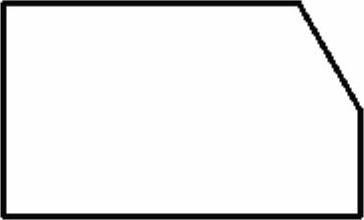
图3-49 原始图形

图3-50 选择要圆角的对象
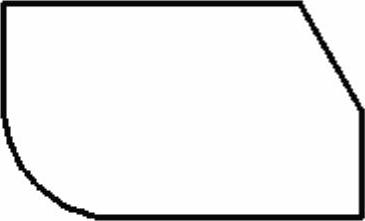
图3-51 圆角效果

多半径倒圆角即可变倒圆角,是在同一条边链上的不同位置,设置不同的圆角半径值,以产生变化圆角的效果,其应用最为频繁。2)打开选项卡,在如图6-8所示收集栏中右键单击添加半径为“15.00”的圆角,模型倒角棱边显示如图6-9所示。注1:当只有两个半径值时,不显示倒圆角上的小圆圈,只能使用前一种方法。......
2023-06-19

凸、凹模圆角应随着工序的增加而逐渐减少,原则上最后一次拉深凸模的圆角半径应等于制件底部的圆角半径,拉深凹模的圆角半径等于制件的凸缘圆角半径。但一般首次拉深凸、凹模圆角半径按下式计算取得。以后各工序间的凸、凹模圆角半径应均匀递减,使其逐步接近制件圆角半径。......
2023-06-26

图6-12 草绘截面图6-13 拉伸曲面4)单击选项卡组中的按钮,按住Ctrl键同时选择图形的上、下表面,使中命令处于激活状态,软件界面左下方将显示。图6-14 选择右侧面图6-15 完全倒圆角注1:完全倒圆角时选择对象不同所得到的曲面形状也不尽相同。图6-16 单击两相交曲面图6-17 完全倒圆角注2:创建一般的完全倒圆角可按住Ctrl键同时选取如图6-18所示的驱动曲面与要倒圆角的两曲面的交线,单击中的命令完成操作,形成如图6-19所示特征。......
2023-06-19

分析其视图可以知道该盒子是由一个长方体通过四条竖棱倒圆角,然后用变半径特征圆角形成底面的曲面,抽壳变成空心,对于腔内的分隔板可以由筋板特征形成。图2-34 筋属性设置及预览图图2-35 完整变半径圆角盒子图......
2023-11-21

本节只是简单地设置平面铰,没有对平面铰进行模拟。实际设计工作中的平面铰,往往不是单独使用的,而是与其他运动机构相联。设置平面铰只是约束运动件仅在某个平面内做二维运动,而不能超出平面做三维空间运动。击CATIA界面上面的→→,进入工作台。单击工具栏内的平面接合图标,要单击这个图标,需要先单击图标右下方的箭头,出现所有铰定义图标。零件按平面铰接配合在一起,同时在左边的模型树中出现机构名称和铰的名称。......
2023-07-01

误操作保护是FS-0iD新增的功能,它可以预防操作者因操作、设定错误而引起的故障,提高系统可靠性。误操作保护包括数据设定保护和程序执行保护两方面内容,其使用方法和操作步骤分别如下。防止误操作引起的中间程序段启动。2)按软功能扩展键、显示软功能键〖误操作〗,按该键显示图8.3-26所示的误操作保护功能设定页面。......
2023-06-25

本节设置旋转铰运动,指定轴套为固定件,最后模拟设置的旋转铰。进入模型运动模拟工作台操作参见1.3。设置旋转铰单击工具栏内的旋转接合图标,出现对话框,如图3-3所示。单击工具栏中的保存图标,将该装配部件保存。除旋转铰是新内容外,本章在开键槽时还讲解了对零件中的元素进行环形排列,这两个是本章的新内容。......
2023-07-01

使用半径圆顶命令可以对模型表面产生具有一定半径的圆顶盖状的变形,下面以一个例子说明其一般操作过程。Step5.输入圆盖半径。因此,较大的半径值导致原始曲面形成更小的仰角。放置尺寸将影响圆顶陡度。图5.4.1 选取要圆顶的曲面以及参照图5.4.2 操作结果图5.4.3 半径圆顶特征......
2023-06-20
相关推荐